Det er mange eksempler på kopiering og liming som pågår i systemet, ikke sant? Nesten alle av dem blir utført ved hjelp av "cp". Det er et veldig forenklet verktøy med forenklet bruk. Imidlertid er det et par interessante forbehold som du trenger å vite.
Uten videre, la oss sjekke bruken av "cp" på Linux. Jeg skal demonstrere bruken på Manjaro Linux - en fantastisk Linux-distro basert på Arch Linux. Lær hvordan du installerer Manjaro Linux.
For ethvert Linux-verktøy vil jeg starte guiden min med følgende.
hvilken cp"Som" viser hele banen til kjørbare filer som ville være i kraft hvis kommandoen skulle kjøres. I dette tilfellet, når "cp" kjøres, starter den fra "/ usr / bin" -katalogen.
cp-bruk
“Cp” bruker følgende kommandostruktur for alle sine handlinger.
cpLa oss for eksempel kopiere demo-zip-filene til katalogen "DestinationFolder".
cp 1.zip DestinationMappe /
For å bekrefte resultatet, sjekk ut målkatalogen.
cd DestinationFolder /ls

“Cp” kan også opprette et duplikat av den samme filen. Destinasjonsnavnet må imidlertid være annerledes enn det opprinnelige. Videre må det ikke være noen annen fil med lignende navn. Ellers vil "cp" prøve å overskrive den eksisterende filen.
cp 1.zip 1_kopi.glidelås
Kopieringskatalog
“Cp” kan også kopiere kataloger. Imidlertid gjelder lignende regler for kopiering av filer. Destinasjonen må ha et unikt navn. Ellers blir dataene overskrevet.
cp -r DestinationFolder / DestinationFolder_copy /
“-R” -flagget sørger for at hvis “cp” vender mot en hvilken som helst katalog, vil den også kopieres. Ellers godtar ikke "cp" katalogkopiering.

Igjen, i en slik situasjon er det et par andre regler som gjelder. I eksemplet ovenfor eksisterte ikke destinasjonskatalogen "DestinationFolder_copy", så "cp" opprettet den. Imidlertid, hvis kilden har to eller flere kataloger samtidig, må destinasjonen eksistere. Ellers vil ikke kopien lykkes.

Sjekk ut resultatet.
tre DestinationFolder_copy2 /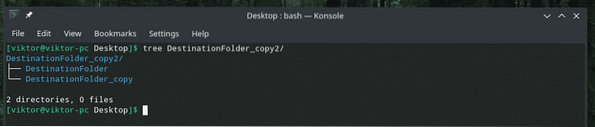
Kopierer flere filer
Ved å bruke “cp” kan du også kopiere et antall filer samtidig. Destinasjonen må imidlertid være en katalog.
cp *.zip DestinationFolder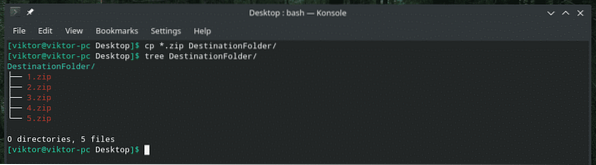
Omfattende modus
Dette er ganske nyttig hvis du jobber med et stort antall filer eller hvis filene er veldig store.
cp --verbose-fil.txt DestinationFolder /
Nå skal jeg kopiere et antall filer i den utførlige modusen. Denne funksjonen kan også stables med andre "cp" -flagg.
cp --verbose * DestinationFolder /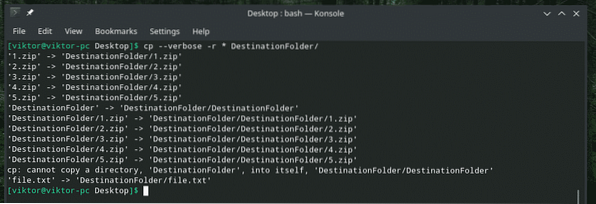
Interaktiv kopiering
Hvis du ikke er sikker på om det er noen duplikatfil eller fil med samme navn, er dette alternativet svært nyttig. Hver gang “cp” møter en konflikt, vil den be deg om det. Den overskriver bare filen hvis du tillater det. Ellers hoppes filen over.
For eksempel inneholder "DestinationFolder" allerede alle demofilene. La oss prøve å kopiere dem igjen ved hjelp av interaktiv modus.
cp --verbose -i *.zip DestinationFolder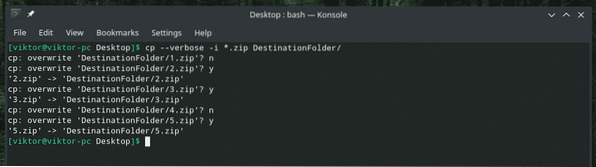
Som vist i eksemplet er det to svar: “y” for Ja (begynn overskriving) og “n” for Nei (hopp over filen).
Bevare filattributter
Hver eneste fil i Linux-systemet kommer med en mengde tilleggsinformasjon, for eksempel filtillatelser, sist gang filen ble endret og tilgang til, og andre. De fleste ganger spiller det ingen rolle. Imidlertid i noen følsom scenarier, dette kan ha betydning.
Når "cp" kopierer en fil, kopieres det bare dataene, ikke disse "attributtene". La oss ha en live demo.
Først, la oss sjekke ut filattributtet til “1.zip ”-fil.
ls -l 1.glidelås
Nå, kopier den til "DestinationFolder" og sjekk attributtene på nytt.
cp --verbose 1.zip DestinationMappe /
Sjekk attributtene.
ls -l DestinationFolder / 1.glidelås
Det er en normal fil opprettet, det er derfor de fleste attributtene forblir de samme. Den eneste merkbare endringen er tidspunktet for opprettelsen av filene. Når det gjelder andre systemkritiske filer, spiller forskjellige attributter en stor rolle. Vi ser også demoen.
For å holde attributtene like, bruk “-p” -flagget.
cp -p --verbose 1.zip DestinationFolder / 1.glidelås

Nå er det på tide å se demoen med en systemfil. Er det noen som husker Vim? Det er en av de fineste tekstredigererne som alle bør lære. Til tross for at den er gammel, kan den tilby stort sett alle “moderne” funksjoner i en tekstredigerer, takket være den fantastiske vimrc. Lær mer om vimrc.
La oss sjekke ut systemet vimrc. De opprinnelige egenskapene er som følger.
ls -l / etc / vimrc
Kopier den til "DestinationFolder" og se endringene i attributtene.
cp --verbose / etc / vimrc ~ / Desktop / DestinationFolder /
Nesten alt endret seg, ikke sant? Bruk nå “-p” -flagget til å bevare alle attributter. Denne gangen trenger vi “sudo” tilgang.
sudo cp --verbose -p / etc / vimrc ~ / Desktop / DestinationFolder /

Voila! Alt er det samme nå!
“Cp” backup
Dette er en veldig praktisk funksjon. Hvis du skal kopiere filer med et lignende navn, er standard oppførselen til "cp" å overskrive den eksisterende. Men med dette alternativet vil "cp" ta en sikkerhetskopi av den motstridende filen med et annet navn og fullføre prosessen.
La oss for eksempel kopiere 1.zip inn i "DestinationFolder" med sikkerhetskopiering aktivert.
cp -b 1.zip DestinationMappe /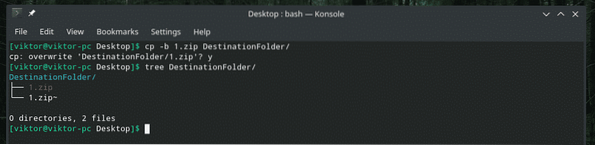
Jeg tillot “cp” å overskrive eksisterende 1.zip-fil, men i stedet lagde den en sikkerhetskopi av den allerede eksisterende filen med ~ på slutten.

Tving kopi
I noen situasjoner kan "cp" ha et problem med å skrive filen til destinasjonen på grunn av tillatelsesproblemet. I et slikt scenario bør “-f” -flagget brukes. Dette flagget tvinger “cp” til å slette destinasjonsfilen først og kopiere innholdet fra kilden.
Vær imidlertid forsiktig; Hvis du utfører denne handlingen på kritiske filer som viktig systemkonfigurasjon, kan det føre til et stort problem. Bruk den med forsiktighet.
cp -fSiste tanker
Det er mange måter å bruke “cp” på. Dette er ikke den eneste bruken av "cp". Hvis du er interessert i ytterligere inngående kunnskap om, kan du gjerne sjekke ut mann- og infosidene!
mann cp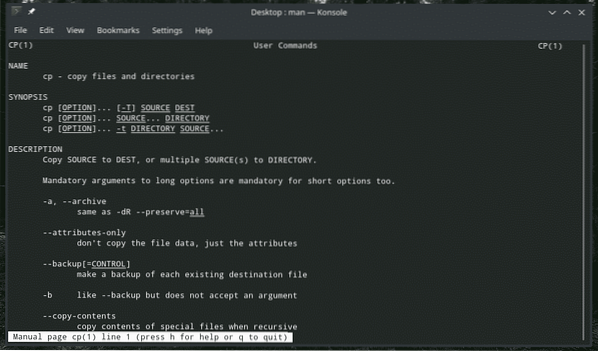
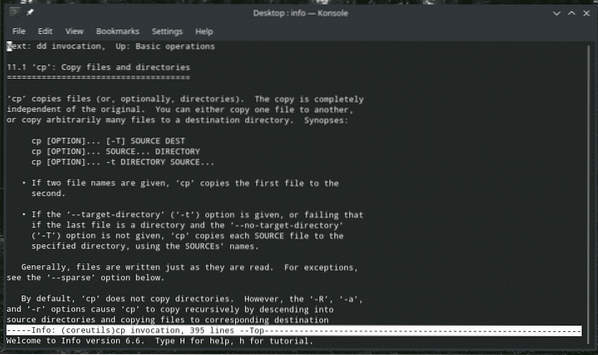
Nyt!
 Phenquestions
Phenquestions


